Уточнение цикла с использованием слоев
Кривая изображает естественное движение центра тяжести персонажа вверх и вниз по мере того, как он бежит. Если воспроизвести анимацию с включенным режимом In Place, то можно увидеть, что ближе к концу движения персонаж на правой ступне поднимается выше, чем на левой. Доказательством этому служит сравнение второй точки максимума траектории с первой. К тому же первая точка минимума в кадре 0 находится ниже, чем вторая в кадре 13.
Чтобы анимация была гладкой и не раздражала несимметричностью, две точки минимума должны находиться на одной высоте, то же верно и для двух точек максимума.
Совет
Путь любого выделенного объекта Biped можно просмотреть, включив кнопку Trajectory в разделе Display в свитке Biped (рис. 8.34).
Проще всего исправить проблему разницы в высотах траектории с помощью слоев. Выделите объект СОМ и щелкните по кнопке Create Layer, чтобы добавить еще один слой анимации (рис. 8.35).
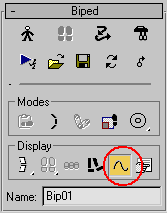
Рис. 8.34. Кнопка Trajectory отображает траекторию или путь любого выделенного объекта либо звена Biped

Рис. 8.35. Добавление слоя – лучший способ внести значительные изменения в анимацию
Прежде чем переместить объект Biped, щелкните по пиктограмме Select and Move в верхней части окна – она станет активной. Затем нажмите кнопку Set Key в кадрах 5 и 27 – и эти положения останутся без изменения.
Совет
Производить анимирование при включенной кнопке Auto Key – хорошая привычка, но кнопка Set Key установит ключ, даже если кнопка Auto Key выключена.
Затем перейдите в кадр 8 и поднимите объект СОМ по оси Z, пока он не окажется на ближайшей линии сетки (А). Перейдите в кадр 14 и опустите СОМ, пока он не окажется на линии сетки на одно деление ниже той, которая использовалась в кадре 8 (В). Наконец, перейдите в кадр 21 и опустите СОМ, пока он не окажется на линии сетки, которая использовалась в кадре 14 (С), – рис. 8.36.
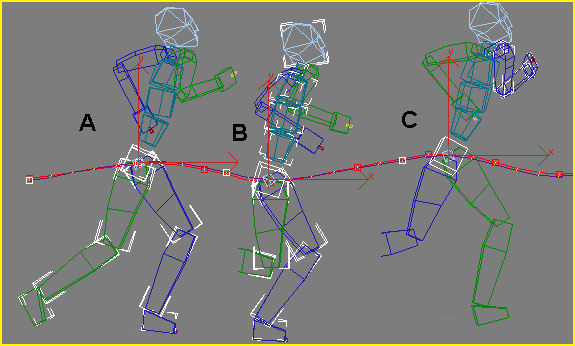
Рис. 8.36. Переместите объект СОМ так, чтобы точки минимума и максимума траектории были на одном уровне
